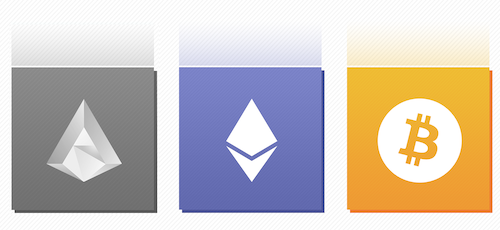Die Einrichtung eines drahtlosen Netzwerks Wi-Fi in BlackBerry
Über auf BlackBerry zu einem Wi-Fi-Netzwerk verbinden
Wenn Sie in der Netzabdeckung Wi-Fi, und wenn Ihr Mobilfunknetzanbieter diesen Dienst anbietet, können Sie mit einem Wi-Fi-Netzwerk verbinden mit E-Mail zu arbeiten. Mail, das Surfen im Web. Die Wi-Fi-Netzwerke können zu Hause oder bei der Arbeit verbunden sein. Es ist auch möglich, zur Verfügung Wi-Fi-Netzwerken über Zugriffspunkte an öffentlichen Plätzen, wie Bibliotheken, Flughäfen, Hotels und Cafés zu verbinden.
Wenn Sie Zugang zu einem Wireless Access Point oder Router, die Wi-Fi Protected Setup verwendet, können Sie mit einem Wi-Fi-Netzwerk Push Button Setup-Methode oder die PIN-Methode verbinden.
Weitere Informationen über das Wi-Fi-Netzwerk zu verbinden können in Ihrem Profil, das nächste Mal, das Gerät in dem Abdeckungsbereich befindet gespeichert werden, um sie automatisch eine Verbindung her. Darüber hinaus können Sie im Profil Änderungen vornehmen, um die Vorschläge zu zeigen das Gerät mit dem Netzwerk manuell zu verbinden. Wenn das Gerät mit einem Wi-Fi-Netzwerk verbunden ist, wird der Name des Wi-Fi-Profil an der Spitze des Hauptbildschirms angezeigt.
Anschluss an ein WLAN-Netzwerk auf BlackBerry
Standardmäßig erscheinen neue Wi-Fi-Profile neben einer Liste der gemeinsamen Profile. BlackBerry Wenn Ihr Gerät mit einem E-Mail-Konto verknüpft ist, BlackBerry® Enterprise Server verwendet, kann Ihr Unternehmen mit dem Wi-Fi-Netzwerk anschließen.
1. Wählen Sie auf der Startseite auf das Symbol Verbindungen verwalten.
2. Klicken Sie auf Wi-Fi-Netzwerk.
3. Führen Sie eine der folgenden Möglichkeiten:
• Klicken Sie auf Scan for Networks. Wählen Sie das Netzwerk.
• Klicken Sie auf Manuell Netzwerk hinzufügen. Geben Sie den Netzwerknamen. Klicken Sie auf Hinzufügen.
4. Folgen Sie den Anweisungen auf dem Bildschirm.
5. Wenn Sie aufgefordert werden, ein Profil für Wi-Fi-Netzwerk, klicken Sie auf Weiter, das nächste Mal das Gerät eine Verbindung zum Wi-Fi-Netzwerk automatisch zu speichern.
In der "Wi-Fi-Setup Complete", wählen Sie eine der folgenden Möglichkeiten:
• Um die Reihenfolge der Wi-Fi-Profile zu ändern, klicken Sie auf Priorität von Wi-Fi-Profile.
• Um den Setup-Wi-Fi-Verbindung abgeschlossen ist, klicken Sie auf Fertig stellen. Um die Einstellungen zu Wi-Fi-Netzwerke, auf dem Hauptbildschirm zu ändern, klicken Sie auf das Symbol Verbindungen verwalten. Klicken Sie auf Wi-Fi-Optionen.
Verbinden mit einem Tasteneinrichtungsmethode Wi-Fi-Netzwerk
Wenn Sie einen Wireless Access Point oder Router verwenden, die Wi-Fi Protected Setup (Protected Setup) unterstützt, können Sie mit einem Wi-Fi-Netzwerk von Push Button Setup (drücken Sie die Taste Konfiguration) verbinden.
1. Wählen Sie auf der Startseite auf das Symbol Verbindungen verwalten.
2. Klicken Sie auf Wi-Fi-Netzwerk.
3. Klicken Sie auf Push Button Setup aus.
4. Klicken Sie auf Weiter.
5. Geben Sie auf Ihrem Access Point oder Router, drücken Sie die Wi-Fi Protected Setup oder den Setup-Wi-Fi Protected klicken, die auf einer Webseite oder in der Verwaltung des Access Point-Box erschienen.
6. Das Gerät BlackBerry auf Fertig stellen.
7. Wenn Sie gefragt werden, ob ein Profil für Wi-Fi-Netzwerk, klicken Sie auf Weiter, das nächste Mal das Gerät eine Verbindung zum Wi-Fi-Netzwerk automatisch zu speichern.
8. Klicken Sie auf Weiter.
9. In der "Wi-Fi-Setup Complete", wählen Sie eine der folgenden Möglichkeiten:
• Um die Reihenfolge der Wi-Fi-Profile zu ändern, klicken Sie auf Priorität von Wi-Fi-Profile.
• Um den Setup-Wi-Fi-Verbindung abgeschlossen ist, klicken Sie auf Fertig stellen. Um die Einstellungen zu Wi-Fi-Netzwerke, auf dem Hauptbildschirm zu ändern, klicken Sie auf das Symbol Verbindungen verwalten. Klicken Sie auf Wi-Fi-Optionen.
Über Wi-Fi-Profile auf BlackBerry
Bei Anschluss an ein Netzwerk Wi-Fi, können Sie die Verbindungsinformationen in Ihrem Profil speichern, das nächste Mal das Gerät automatisch eine Verbindung BlackBerry Wi-Fi-Netzwerk.
Der Parameter "Connection Mode" Wi-Fi-Profil können Sie Ihr Gerät mit dem Wi-Fi-Netzwerk oder wählen Sie den Netzwerk-Service-Bereich die Möglichkeit, eine Mitteilung mit folgendem Verbindung zu treffen manuell automatisch eine Verbindung her. Ihr Gerät versucht Wi-Fi-Netzwerke in der Reihenfolge, in denen sie enthalten sind in der Liste der Wi-Fi-Profile zu verbinden. Wenn das Gerät mit einem Wi-Fi-Netzwerk verbunden ist, wird der Name des Wi-Fi-Profil an der Spitze des Hauptbildschirms angezeigt.
Der Neuordnungs Wi-Fi-Profile auf BlackBerry
BlackBerry Ihr Gerät versucht, Wi-Fi-Netzwerke in der Reihenfolge, in denen sie enthalten sind in der Liste der Wi-Fi-Profile zu verbinden.
1. Wählen Sie auf der Startseite auf das Symbol Verbindungen verwalten.
2. Klicken Sie auf Wi-Fi-Optionen.
3. Wählen Sie das Profil Wi-Fi.
4. Drücken Sie die Menütaste (Menu).
5. Klicken Sie auf Verschieben.
6. Klicken Sie auf den neuen Speicherort.
Verbindungsoptionen für Wi-Fi-Profile auf BlackBerry
Name: Geben Sie den Profilnamen Wi-Fi®.
SSID: Geben Sie den Netzwerknamen des Wi-Fi.
Protokolltyp: Wählen Sie die Art von Netzwerk Wi-Fi. Wenn Sie nicht über den Netzwerktyp kennen, diesen Wert nicht ändern. Verbindungsmodus (automatisch): Legt fest, ob BlackBerry® Gerät automatisch zu einem verfügbaren Netzwerk Wi-Fi-Verbindung.
Verbindungsmodus (Manuell): Legt fest, ob das Gerät sollten Sie die Anwesenheit von Wi-Fi-Netzwerk verfügbar jedes Mal informieren.
Lassen Sie Ändern Zugangspunkte Wählen Sie, ob die Verbindung zum Wi-Fi-Netzwerk nach dem Übergang von einem Access Point zum anderen zu verlassen.
VPN: Wählen Sie bei Bedarf ein VPN-Profil mit dem Profil von Wi-Fi zu nutzen.
Wenn Sie nicht mit einem Wi-Fi-Netzwerk auf BlackBerry verbinden
Versuchen Sie, die folgenden.
• Stellen Sie die Verbindung zum Wi-Fi-Netzwerk sicher eingeschaltet.
• Stellen Sie sicher, dass das Gerät die Netzabdeckung Wi-Fi ist.
• Wenn das Wi-Fi-Netzwerk nicht Wi-Fi in den Anwendungseinstellungen angezeigt, und Sie den Netzwerknamen kennen, eine Verbindung mit dem Wi-Fi-Netzwerk manuell.
• Stellen Sie sicher, dass die Anschlussmöglichkeiten in der Wi-Fi-Setup-Anwendung korrekt sind. Sind diese Einstellungen bereits bestätigt wurde, stellen Sie sicher, dass die erweiterten Verbindungsoptionen für das Wi-Fi-Netzwerk korrekt sind.
• Wenn Sie Wi-Fi-Netzwerke manuell wechseln, wechseln Sie zu einem anderen Wi-Fi-Netzwerk, oder aktualisieren Sie die Liste der verfügbaren Wi-Fi-Netzwerken auf BlackBerry Gerät.
• Wenn Ihr Mobilfunkanbieter UMA unterstützt, achten Sie, dass die bevorzugte Verbindung ist nicht nur auf das Mobilfunknetz festgelegt worden zu sein.
• Wenn Ihr Gerät mit einem E-Mail-Konto verknüpft ist, BlackBerry® Enterprise Server, den Ihr Unternehmen verwendet möglicherweise den Browser zu öffnen Access Point oder verbieten die Verwendung von Browser-Zugangspunkte verhindern, dass die Bahn für das Surfen.
• Wenn Sie die Tasteneinrichtungsmethode verwenden, stellen Sie sicher, dass der Netzzugangspunkt mit einem System von Wi-Fi Protected Setup ™ ausgestattet ist, und ist so konfiguriert, um das Profil zu senden. Stellen Sie sicher, dass kein anderes Gerät mit dem Netzwerk zur gleichen Zeit zu verbinden versucht, und das ist in einem Bereich von nicht mehr als ein Zugangspunkt in diesem Modus.
• Wenn Sie PEAP verwenden, EAP-TLS, EAP-FAST, EAP-TTLS oder EAP-SIM mit einem Wi-Fi-Netzwerk zu verbinden, stellen Sie sicher, dass das Stammzertifikat für die Zertifizierungsstelle Server, der das Zertifikat für den Authentifizierungsserver erstellt.
• Wenn Sie mit dem Netzwerk Wi-Fi-Verbindung verwendet EAP-TLS, stellen Sie sicher, dass das Gerät mit dem Authentifizierungszertifikat hinzugefügt wird.
Dieser Artikel bezieht sich auf BlackBerry OS 5-7 auf Smartphones:
- BlackBerry 9981
- BlackBerry 9930
- BlackBerry 9900
- BlackBerry 9860
- BlackBerry 9850
- BlackBerry 9810
- BlackBerry 9800
- BlackBerry 9790
- BlackBerry 9780
- BlackBerry 9720
- BlackBerry 9700
- BlackBerry 9670
- BlackBerry 9650
- BlackBerry 9630
- BlackBerry 9550
- BlackBerry 9530
- BlackBerry 9520
- BlackBerry 9500
- BlackBerry 9380
- BlackBerry 9370
- BlackBerry 9360
- BlackBerry 9350
- BlackBerry 9330
- BlackBerry 9320
- BlackBerry 9315
- BlackBerry 9310
- BlackBerry 9300
- BlackBerry 9220
- BlackBerry 9105
- BlackBerry 9100
- BlackBerry 9000
- BlackBerry 8900
- BlackBerry 8830
- BlackBerry 8820
- BlackBerry 8800
- BlackBerry 8707
- BlackBerry 8703e
- BlackBerry 8700
- BlackBerry 8530
- BlackBerry 8520
- BlackBerry 8330
- BlackBerry 8320
- BlackBerry 8310
- BlackBerry 8300
- BlackBerry 8230
- BlackBerry 8220
- BlackBerry 8130
- BlackBerry 8120
- BlackBerry 8110
- BlackBerry 8100